windows11外接显示器分辨率不一致 Win11显示器分辨率不匹配解决方案
更新时间:2024-01-29 12:43:07作者:jiang
在使用Windows 11操作系统时,许多用户发现当他们连接外接显示器时,显示器的分辨率与系统不一致的情况,这导致了一些不便和困扰,因为显示器的分辨率不匹配可能会影响用户的视觉体验和工作效率。幸运的是我们可以通过一些简单的解决方案来解决这个问题,以确保外接显示器的分辨率与Windows 11系统一致,从而使用户能够享受更好的计算体验。
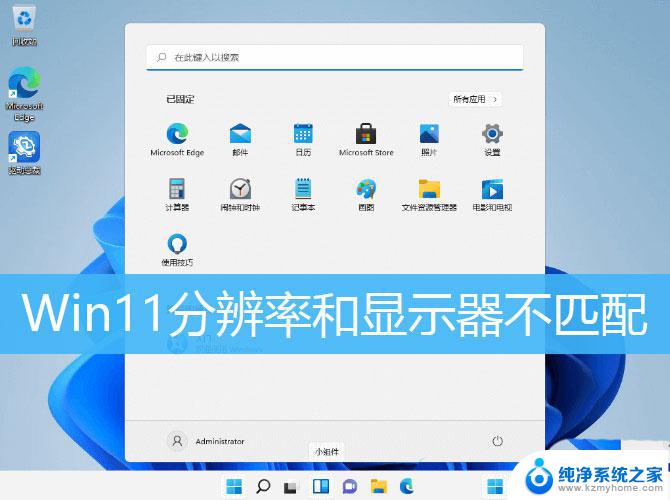
1、桌面右键点击空白处,在打开的菜单项中,选择显示设置;
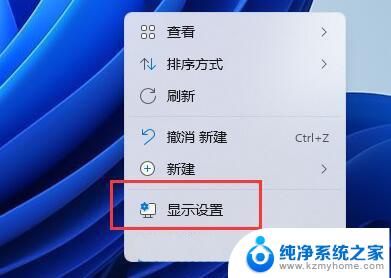
2、相关设置下,点击高级显示(显示器信息,刷新率);
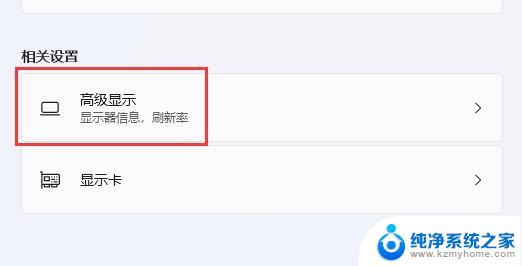
3、显示信息下,可以看到桌面模式显示的分辨率跟活动信号模式的分辨率是不匹配的;
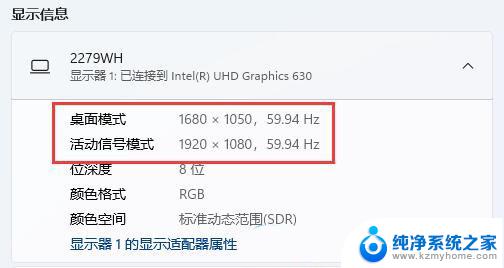
4、当前路径为:系统 > 显示 > 高级显示,点击当前路径下的显示;
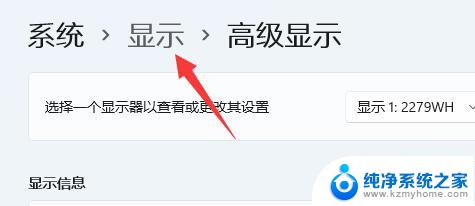
5、最后找到下方显示器分辨率(调整分辨率以适合所连接的显示器),将它更改为和活动信号模式相同即可;
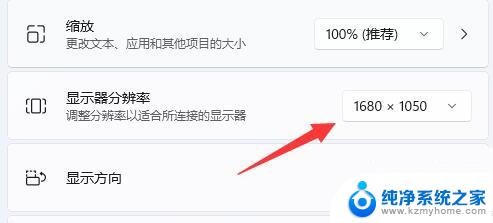
win11显示桌面按钮不见了怎么办? win11调出显示桌面的技巧
Win11怎么调节桌面背景切换频率? Windows11设置换壁纸时间的技巧
以上是有关Windows 11外接显示器分辨率不一致的全部内容,如果你遇到这种情况,你可以按照以上操作来解决,非常简单和快速。
windows11外接显示器分辨率不一致 Win11显示器分辨率不匹配解决方案相关教程
- win11外接显示器分辨率怎么调整 Win11显示器分辨率设置
- win11没有显示器怎么调分辨率 电脑屏幕分辨率调节
- 桌面分辨率和显示器不对等怎么办 Win11显示器分辨率调整方法
- win11显示器分辨率自定义 win11如何设置自定义分辨率
- win11怎么自定义分辨率 win11自定义显示器分辨率步骤
- 电脑win11怎么调分辨率 电脑屏幕分辨率适配
- windows11如何调整屏幕分辨率 电脑分辨率调整方法
- win11新电脑怎么设置分辨率 笔记本分辨率调节方法
- win11如何通过其他方式调整桌面分辨率 电脑屏幕分辨率查看
- 怎样强制改变电脑分辨率 win11 电脑分辨率设置方法
- win11键盘突然变成快捷键 win11键盘快捷键取消方法
- win11电脑唤醒不了 Win11睡眠无法唤醒怎么解决
- win11更新后闪屏无法控制 Win11电脑桌面闪屏无法使用解决方法
- win11如何调出外接摄像头 电脑摄像头怎么开启
- win11设置样式改变 Win11系统桌面图标样式调整方法
- win11删除任务栏显示隐藏图标 win11任务栏隐藏的图标怎么删除
win11系统教程推荐
- 1 win11更新后闪屏无法控制 Win11电脑桌面闪屏无法使用解决方法
- 2 win11管理已连接网络 Win11如何查看已有网络连接
- 3 取消windows11更新 禁止Win10更新到Win11的方法
- 4 windows11截屏都哪去了 win11截图保存位置
- 5 win11开始放左边 win11任务栏开始键左边设置教程
- 6 windows11系统硬盘 windows11系统新装硬盘格式化步骤
- 7 win11电脑edge浏览器都打不开 win11edge浏览器打不开错误解决方法
- 8 win11怎么设置账户头像 Win11账户头像怎么调整
- 9 win11总是弹出广告 Windows11 广告弹窗关闭教程
- 10 win11下面图标怎么不合并 win11任务栏图标不合并显示设置步骤